Mostraremos nesse artigo como: cadastrar uma promoção para o uso do farmácia popular, como adicionar um item na promoção e como colocar o preço na promoção do farmácia popular.
Assim você não precisará mudar o preço de venda do item via cadastro de produtos (PMC), conseguindo tirar sua pré autorização sem atrapalhar nas vendas que não sejam deste PBM.
1 – Para configurar uma promoção do Farmácia Popular, vá ao menu: Vendas » Descontos » Cadastro de Promoções.
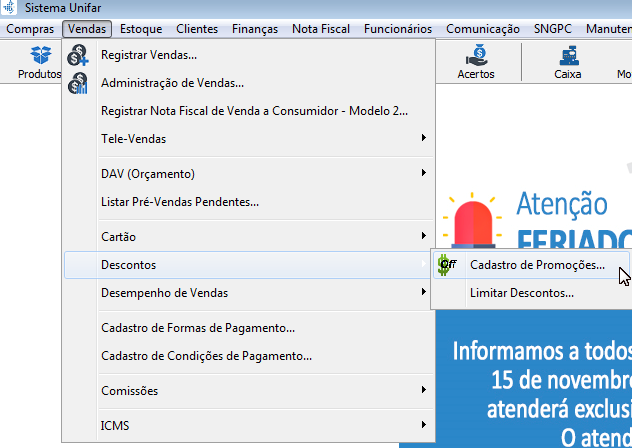
2 – Na tela apresentada, siga os passos da seguinte maneira:

Obs: O nome da promoção FARMÁCIA POPULAR fica a critério do cliente para identificação.
- 2.1 – Clique no botão “NOVO“;
- 2.2 – No campo Ativar para vendas, selecione “1 – Dinheiro” e “2-Cartão”
- 2.3 – No campo Disponível para o PBM, selecione somente “Farmácia Popular”
- 2.4 – Selecione a opção “Fixar o Preço independente de alteração do preço de venda”
- 2.5 – Selecione a opção “8-Esconder na lista de preços que é aberta na venda”
- 2.6 – Após isso, clique no botão SALVAR.
3 – O próximo passo é clicar no botão Programar Promoção, que agora aparece habilitado.
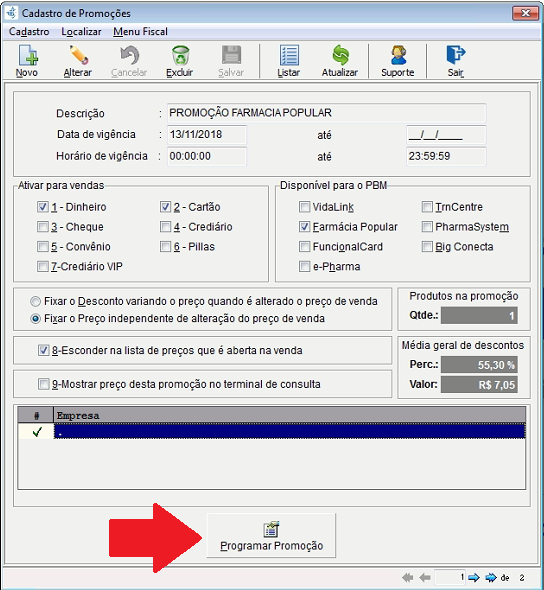
4 – Na tela de Programar Promoção, utilize um dos filtros disponíveis para encontrar o produto que você deseja configurar.
- 4.1 – No exemplo abaixo, usamos a opção Descrição e clicamos em Programar.
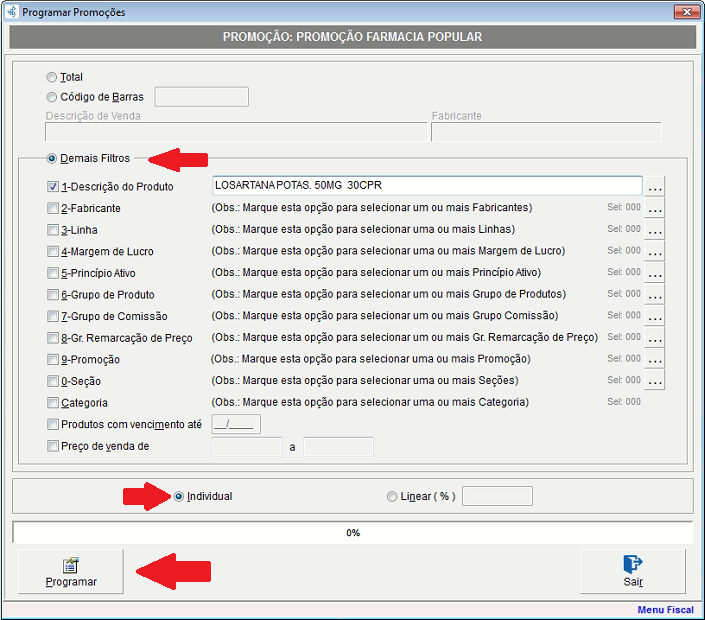
- 4.2 – Ao encontrar o produto do laboratório que você trabalha, coloque o valor do farmácia popular (da caixa) no campo: Promoção conforme determinado pelo DataSUS (para obter a lista com preços atualizados, clique neste link » LISTA DE PREÇOS FARMACIA POPULAR), e aperte ENTER para confirmar. Com os passos concluídos, valor de promoção já está salvo.
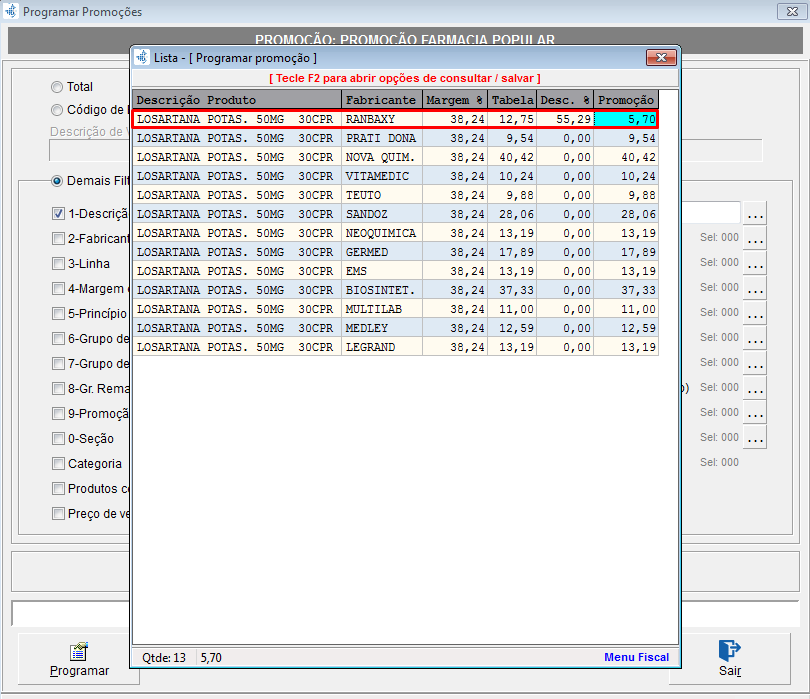
- 4.3 – Caso prefira adicionar por CÓDIGO DE BARRAS, ao invés de selecionar descrição, marque a opção de Código de Barras:
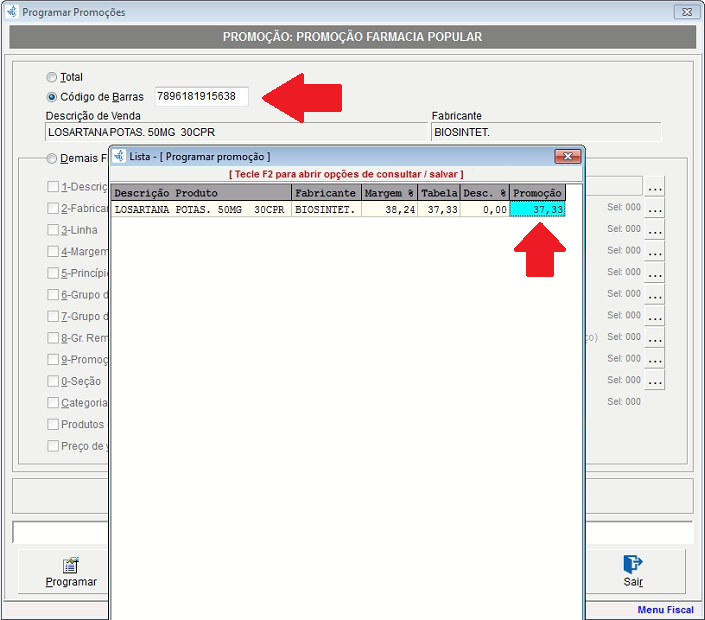
5 – Repita esse processo para todos os produtos que você trabalha. Assim sua promoção estará configurada.
Caso tenha alguma dúvida no processo, entre em contato com o nosso suporte.